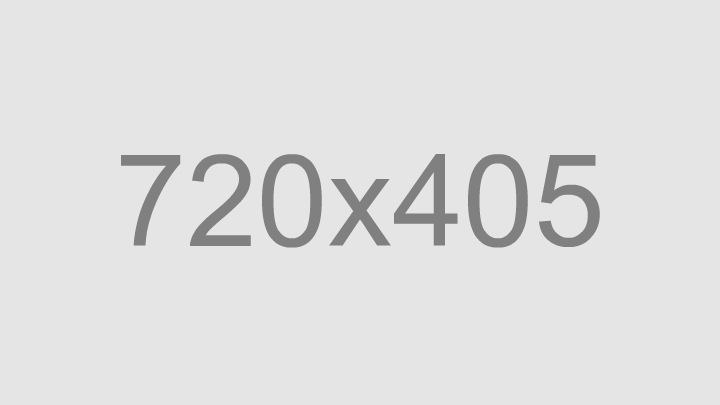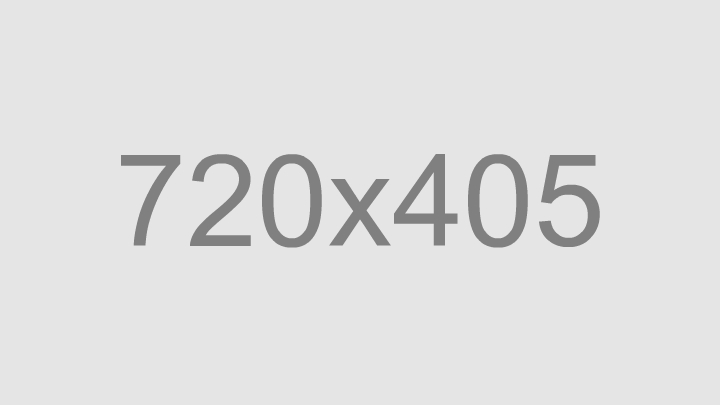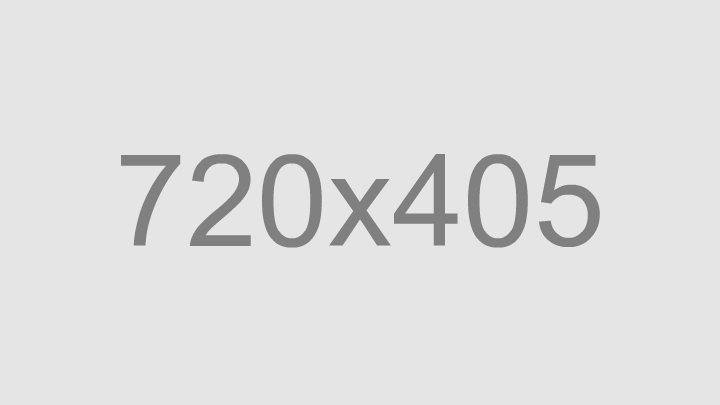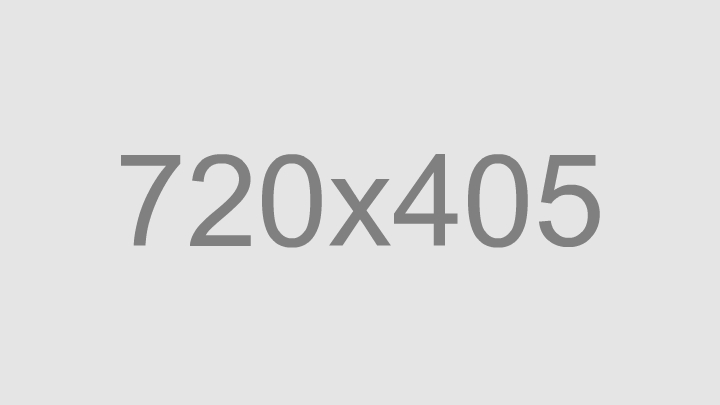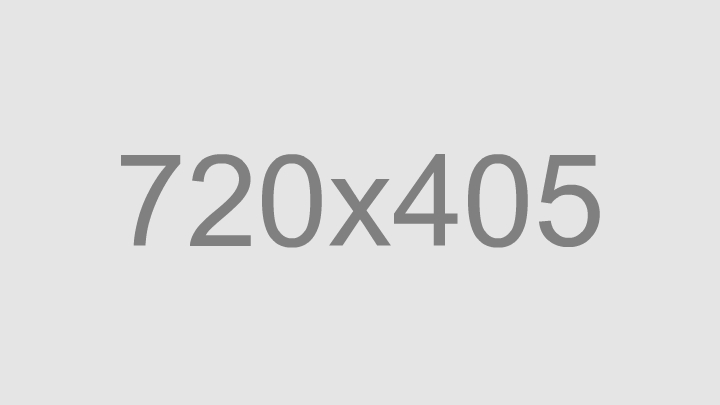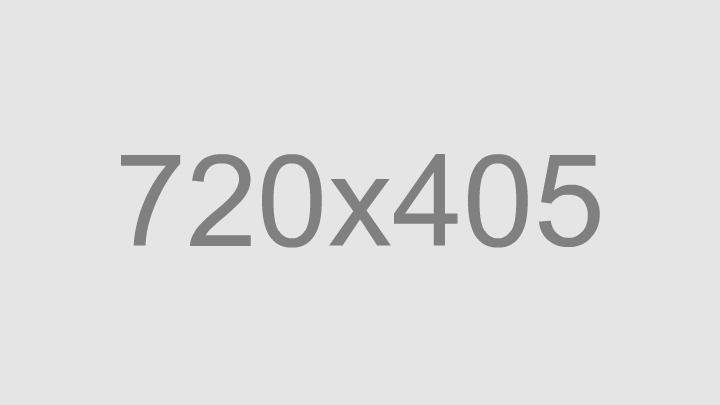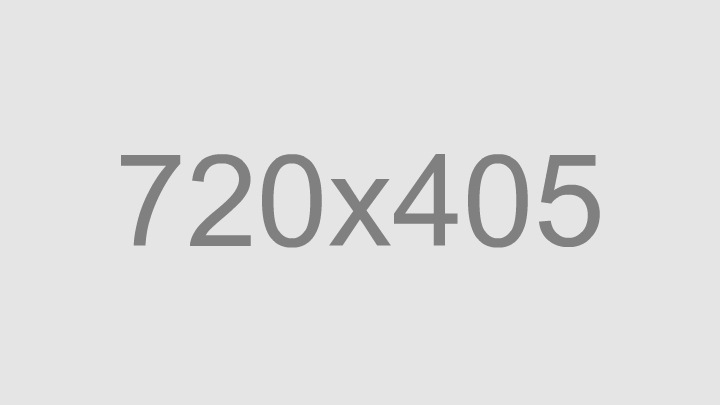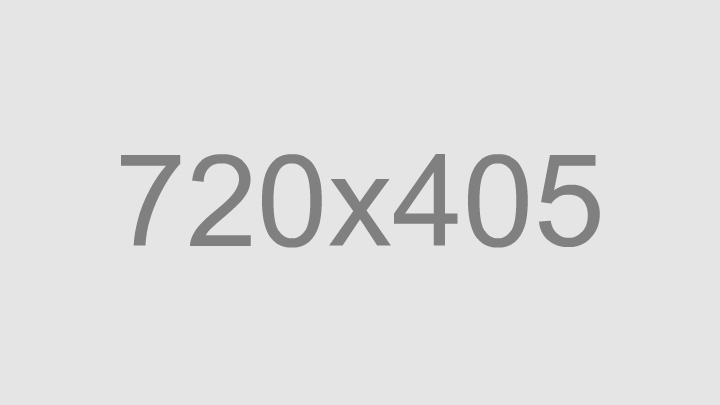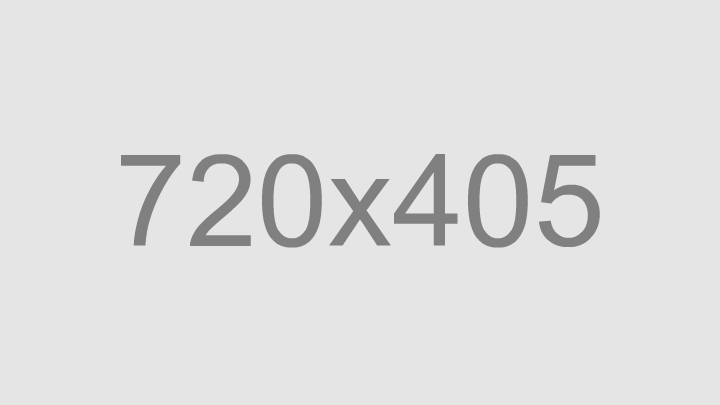Carousel
Basic Example #
Here's a carousel with slides only. Note the presence of the
.d-block
and
.w-100
on carousel images to prevent browser default image alignment.
<div id="carouselExampleSlidesOnly" class="carousel slide" data-bs-ride="carousel">
<div class="carousel-inner">
<div class="carousel-item active">
<img src="" class="d-block w-100 h-auto" width="720" height="405" alt="" />
</div>
<div class="carousel-item">
<img src="" class="d-block w-100 h-auto" width="720" height="405" alt="" />
</div>
<div class="carousel-item">
<img src="" class="d-block w-100 h-auto" width="720" height="405" alt="" />
</div>
</div>
</div>
With Controls #
Adding in the previous and next controls. We recommend using
<button>
elements, but you can also use
<a>
elements with
role="button"
.
<div id="carouselExampleControls" class="carousel slide" data-bs-ride="carousel">
<div class="carousel-inner">
<div class="carousel-item active">
<img src="" class="d-block w-100 h-auto" width="720" height="405" alt="" />
</div>
<div class="carousel-item">
<img src="" class="d-block w-100 h-auto" width="720" height="405" alt="" />
</div>
<div class="carousel-item">
<img src="" class="d-block w-100 h-auto" width="720" height="405" alt="" />
</div>
</div>
<button
class="carousel-control-prev"
type="button"
data-bs-target="#carouselExampleControls"
data-bs-slide="prev"
>
<span class="carousel-control-prev-icon" aria-hidden="true"></span
><span class="visually-hidden">Previous</span></button
><button
class="carousel-control-next"
type="button"
data-bs-target="#carouselExampleControls"
data-bs-slide="next"
>
<span class="carousel-control-next-icon" aria-hidden="true"></span
><span class="visually-hidden">Next</span>
</button>
</div>
With Indicators #
You can also add the indicators to the carousel, alongside the controls, too.
<div id="carouselExampleIndicators" class="carousel slide" data-bs-ride="carousel">
<div class="carousel-indicators">
<button
type="button"
data-bs-target="#carouselExampleIndicators"
data-bs-slide-to="0"
class="active"
aria-current="true"
aria-label="Slide 1"
></button
><button
type="button"
data-bs-target="#carouselExampleIndicators"
data-bs-slide-to="1"
aria-label="Slide 2"
></button
><button
type="button"
data-bs-target="#carouselExampleIndicators"
data-bs-slide-to="2"
aria-label="Slide 3"
></button>
</div>
<div class="carousel-inner">
<div class="carousel-item active">
<img src="" class="d-block w-100 h-auto" width="720" height="405" alt="" />
</div>
<div class="carousel-item">
<img src="" class="d-block w-100 h-auto" width="720" height="405" alt="" />
</div>
<div class="carousel-item">
<img src="" class="d-block w-100 h-auto" width="720" height="405" alt="" />
</div>
</div>
<button
class="carousel-control-prev"
type="button"
data-bs-target="#carouselExampleIndicators"
data-bs-slide="prev"
>
<span class="carousel-control-prev-icon" aria-hidden="true"></span
><span class="visually-hidden">Previous</span></button
><button
class="carousel-control-next"
type="button"
data-bs-target="#carouselExampleIndicators"
data-bs-slide="next"
>
<span class="carousel-control-next-icon" aria-hidden="true"></span
><span class="visually-hidden">Next</span>
</button>
</div>
With Captions #
Add captions to your slides easily with the
.carousel-caption
element within any
.carousel-item
. They can be easily hidden on smaller viewports, as shown below, with optional
display utilities
. We hide them initially with
.d-none
and bring them back on medium-sized devices with
.d-md-block
.
<div id="carouselExampleCaptions" class="carousel slide" data-bs-ride="carousel">
<div class="carousel-indicators">
<button
type="button"
data-bs-target="#carouselExampleCaptions"
data-bs-slide-to="0"
class="active"
aria-current="true"
aria-label="Slide 1"
></button
><button
type="button"
data-bs-target="#carouselExampleCaptions"
data-bs-slide-to="1"
aria-label="Slide 2"
></button
><button
type="button"
data-bs-target="#carouselExampleCaptions"
data-bs-slide-to="2"
aria-label="Slide 3"
></button>
</div>
<div class="carousel-inner">
<div class="carousel-item active">
<img src="" class="d-block w-100 h-auto" width="720" height="405" alt="" />
<div class="carousel-caption d-none d-md-block">
<h5>Mars</h5>
<p>Some representative placeholder content for the first slide.</p>
</div>
</div>
<div class="carousel-item">
<img src="" class="d-block w-100 h-auto" width="720" height="405" alt="" />
<div class="carousel-caption d-none d-md-block">
<h5>Earth</h5>
<p>Some representative placeholder content for the second slide.</p>
</div>
</div>
<div class="carousel-item">
<img src="" class="d-block w-100 h-auto" width="720" height="405" alt="" />
<div class="carousel-caption d-none d-md-block">
<h5>Neptune</h5>
<p>Some representative placeholder content for the third slide.</p>
</div>
</div>
</div>
<button
class="carousel-control-prev"
type="button"
data-bs-target="#carouselExampleCaptions"
data-bs-slide="prev"
>
<span class="carousel-control-prev-icon" aria-hidden="true"></span
><span class="visually-hidden">Previous</span></button
><button
class="carousel-control-next"
type="button"
data-bs-target="#carouselExampleCaptions"
data-bs-slide="next"
>
<span class="carousel-control-next-icon" aria-hidden="true"></span
><span class="visually-hidden">Next</span>
</button>
</div>
Crossfade #
Add
.carousel-fade
to your carousel to animate slides with a fade transition instead of a slide.
<div
id="carouselExampleFade"
class="carousel slide carousel-fade"
data-bs-ride="carousel"
>
<div class="carousel-inner">
<div class="carousel-item active">
<img src="" class="d-block w-100 h-auto" width="720" height="405" alt="" />
</div>
<div class="carousel-item">
<img src="" class="d-block w-100 h-auto" width="720" height="405" alt="" />
</div>
<div class="carousel-item">
<img src="" class="d-block w-100 h-auto" width="720" height="405" alt="" />
</div>
</div>
<button
class="carousel-control-prev"
type="button"
data-bs-target="#carouselExampleFade"
data-bs-slide="prev"
>
<span class="carousel-control-prev-icon" aria-hidden="true"></span
><span class="visually-hidden">Previous</span></button
><button
class="carousel-control-next"
type="button"
data-bs-target="#carouselExampleFade"
data-bs-slide="next"
>
<span class="carousel-control-next-icon" aria-hidden="true"></span
><span class="visually-hidden">Next</span>
</button>
</div>
Dark Variant #
Add
.carousel-dark
to the
.carousel
for darker controls, indicators, and captions. Controls have been inverted from their default white fill with the
filter
CSS property. Captions and controls have additional Sass variables that customize the
color
and
background-color
.
<div
id="carouselExampleDark"
class="carousel carousel-dark slide"
data-bs-ride="carousel"
>
<div class="carousel-indicators">
<button
type="button"
data-bs-target="#carouselExampleDark"
data-bs-slide-to="0"
class="active"
aria-current="true"
aria-label="Slide 1"
></button
><button
type="button"
data-bs-target="#carouselExampleDark"
data-bs-slide-to="1"
aria-label="Slide 2"
></button
><button
type="button"
data-bs-target="#carouselExampleDark"
data-bs-slide-to="2"
aria-label="Slide 3"
></button>
</div>
<div class="carousel-inner">
<div class="carousel-item active" data-bs-interval="10000">
<img src="" class="d-block w-100 h-auto" width="720" height="405" alt="" />
<div class="carousel-caption d-none d-md-block">
<h5>First slide label</h5>
<p>Some representative placeholder content for the first slide.</p>
</div>
</div>
<div class="carousel-item" data-bs-interval="2000">
<img src="" class="d-block w-100 h-auto" width="720" height="405" alt="" />
<div class="carousel-caption d-none d-md-block">
<h5>Second slide label</h5>
<p>Some representative placeholder content for the second slide.</p>
</div>
</div>
<div class="carousel-item">
<img src="" class="d-block w-100 h-auto" width="720" height="405" alt="" />
<div class="carousel-caption d-none d-md-block">
<h5>Third slide label</h5>
<p>Some representative placeholder content for the third slide.</p>
</div>
</div>
</div>
<button
class="carousel-control-prev"
type="button"
data-bs-target="#carouselExampleDark"
data-bs-slide="prev"
>
<span class="carousel-control-prev-icon" aria-hidden="true"></span
><span class="visually-hidden">Previous</span></button
><button
class="carousel-control-next"
type="button"
data-bs-target="#carouselExampleDark"
data-bs-slide="next"
>
<span class="carousel-control-next-icon" aria-hidden="true"></span
><span class="visually-hidden">Next</span>
</button>
</div>